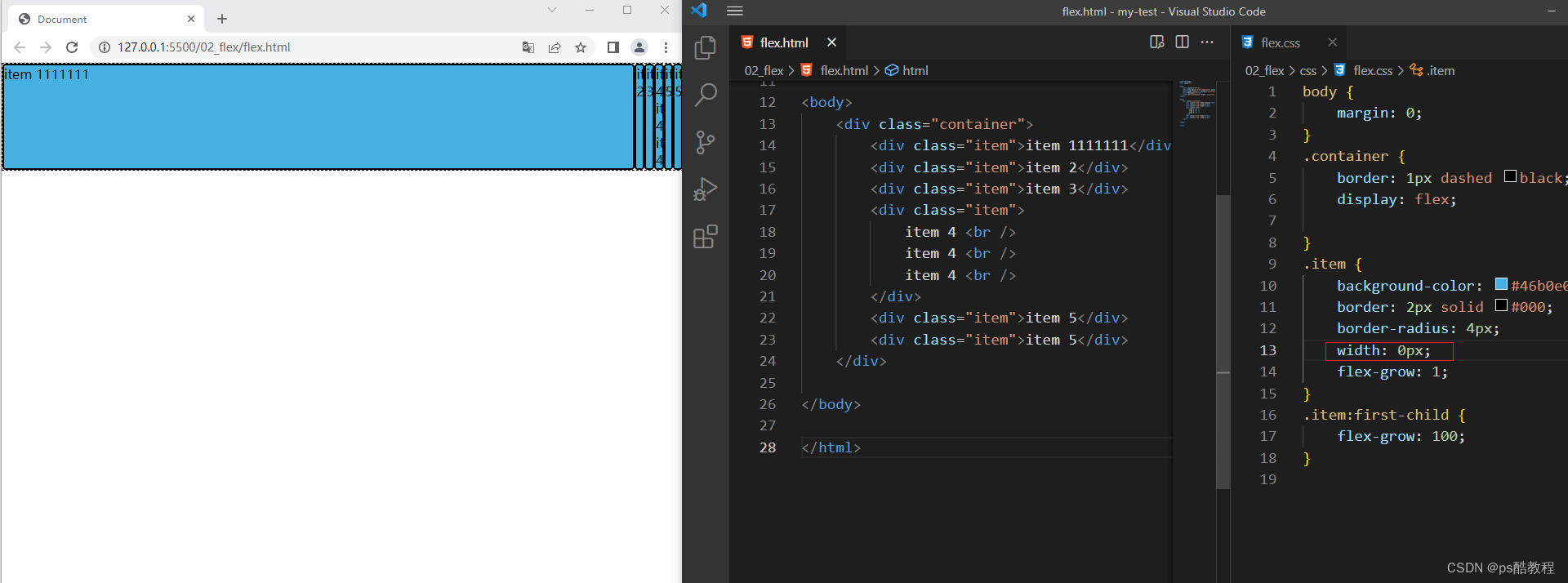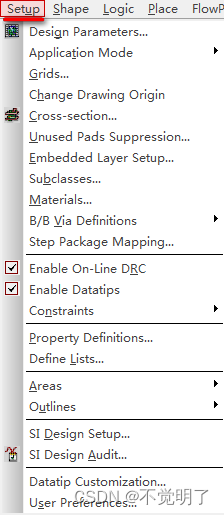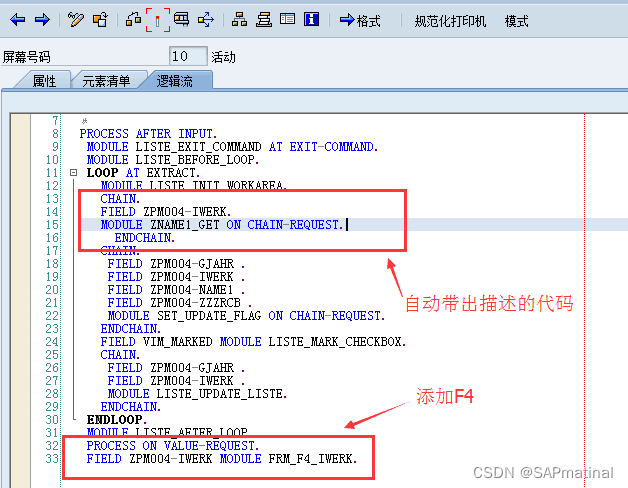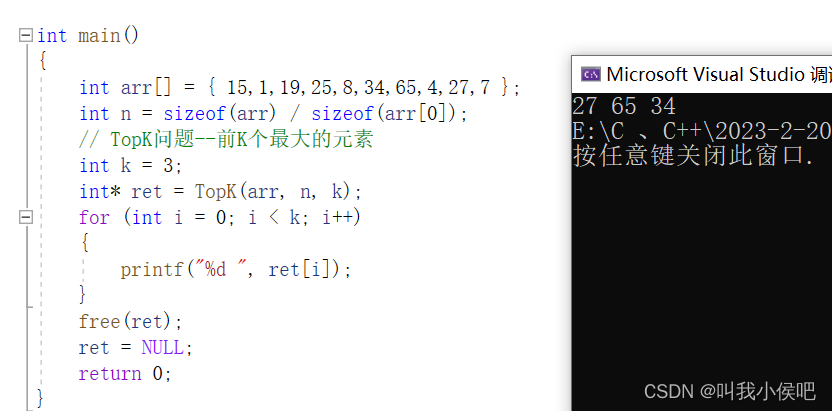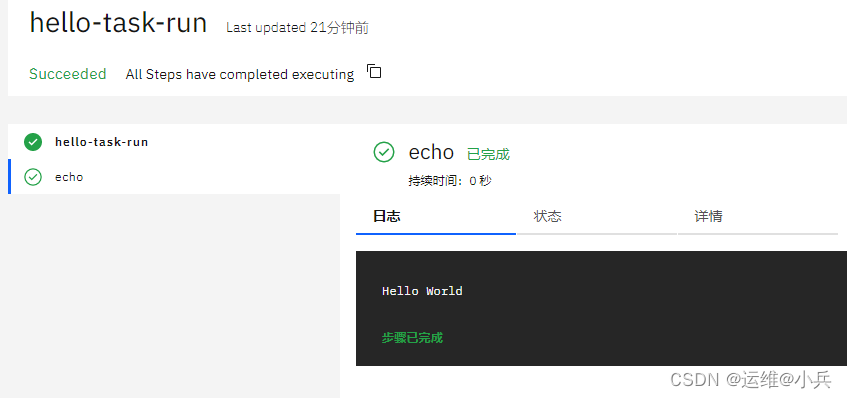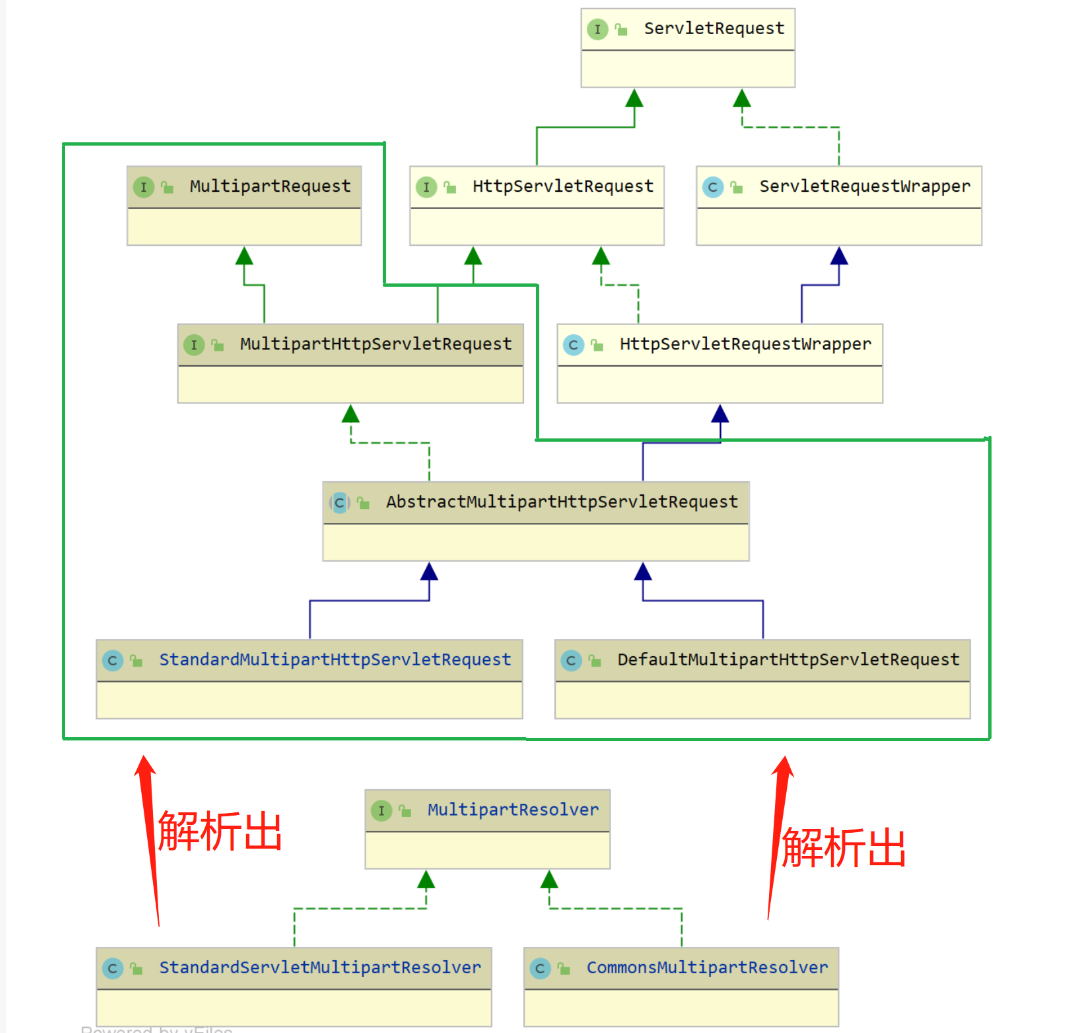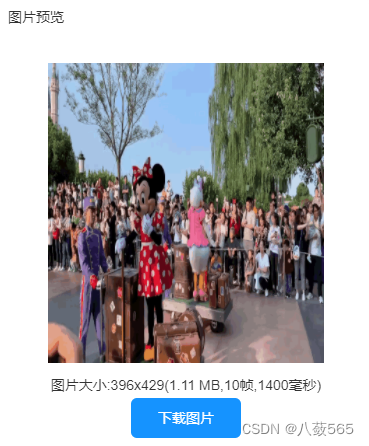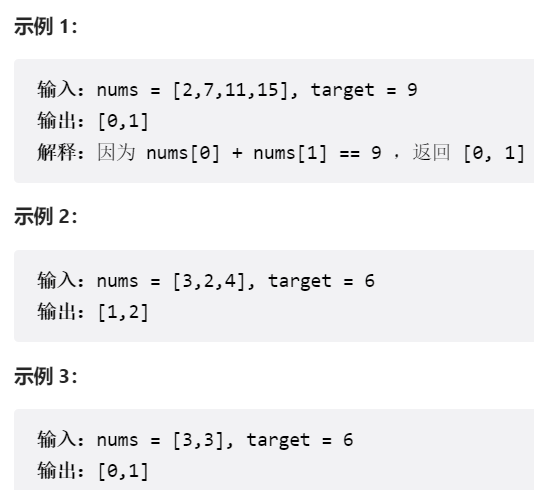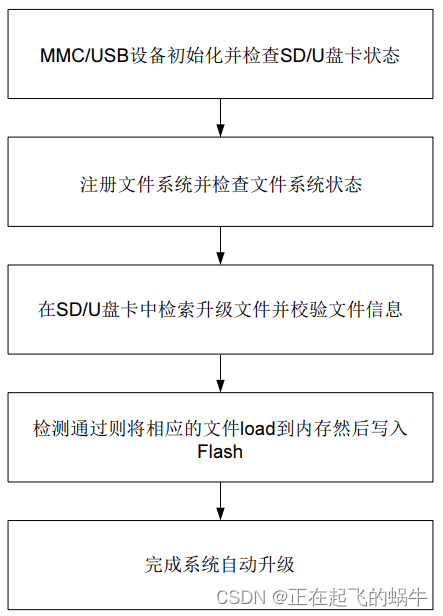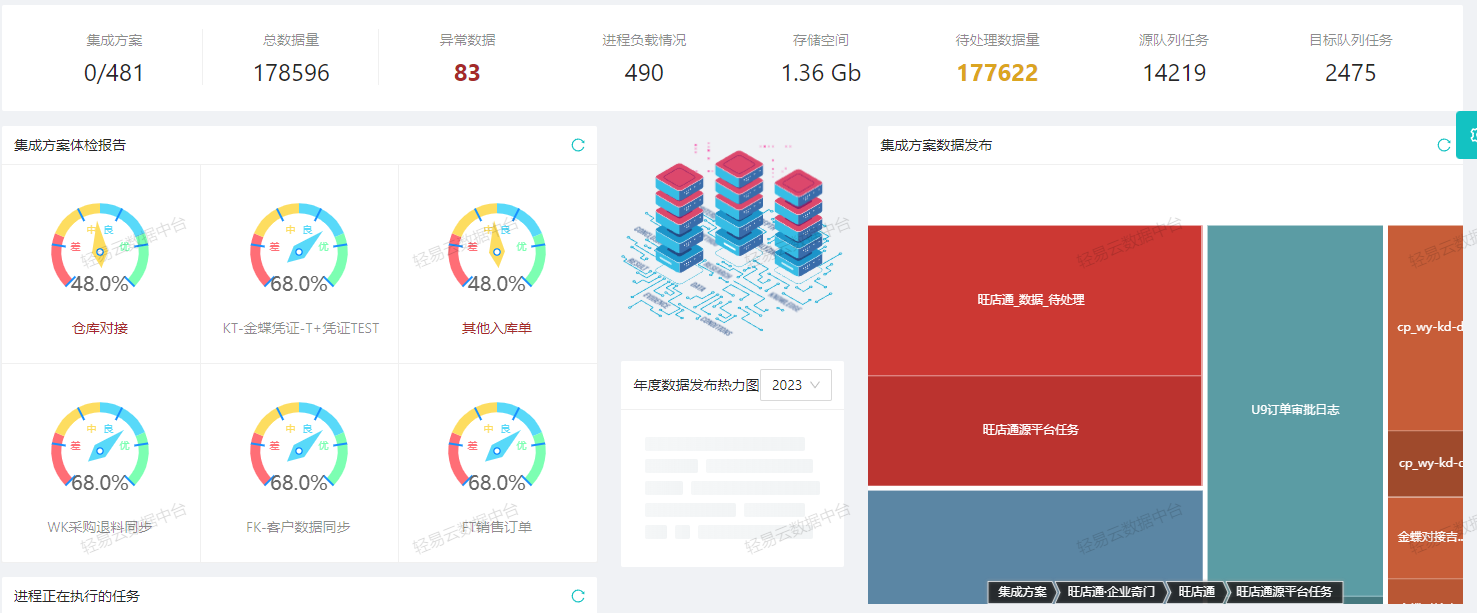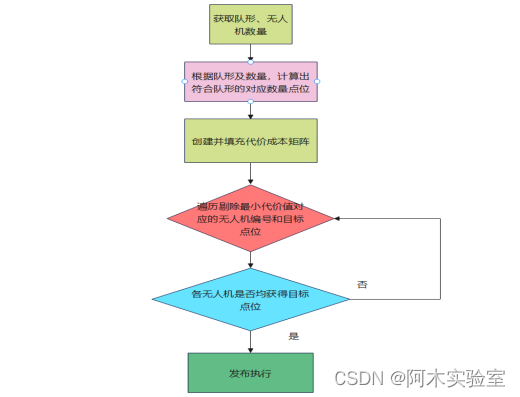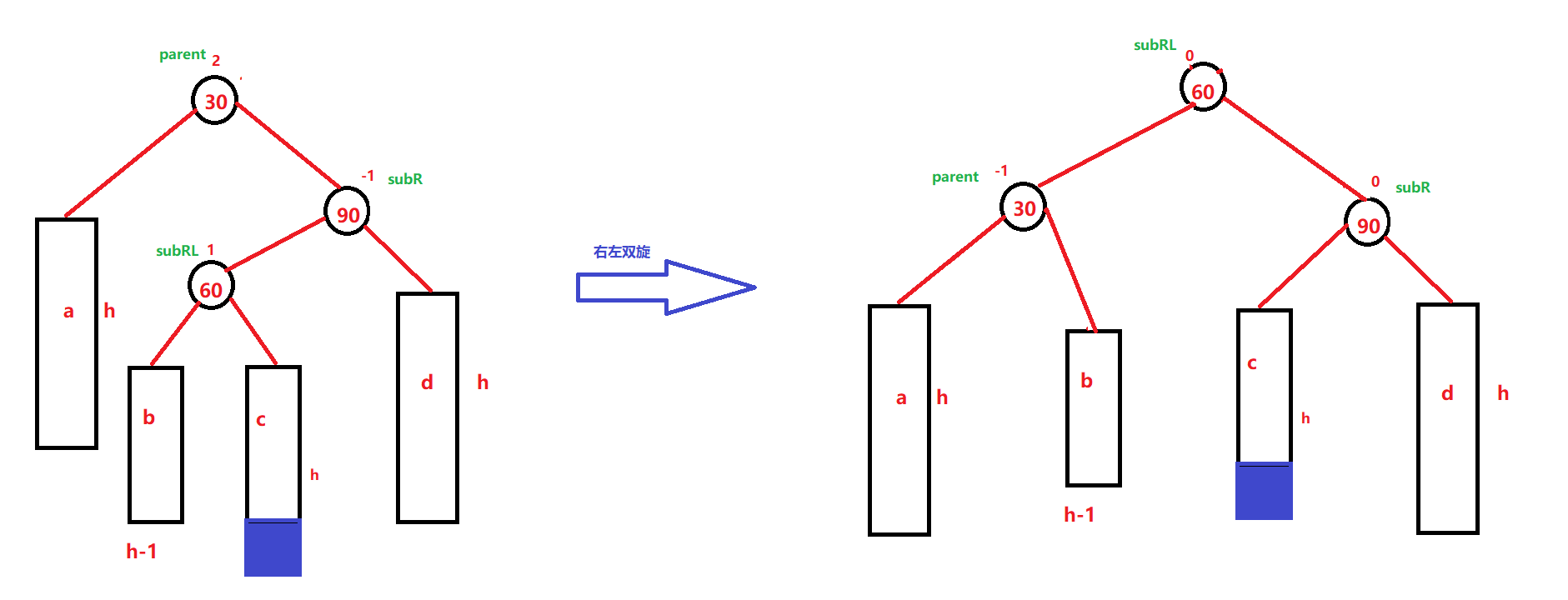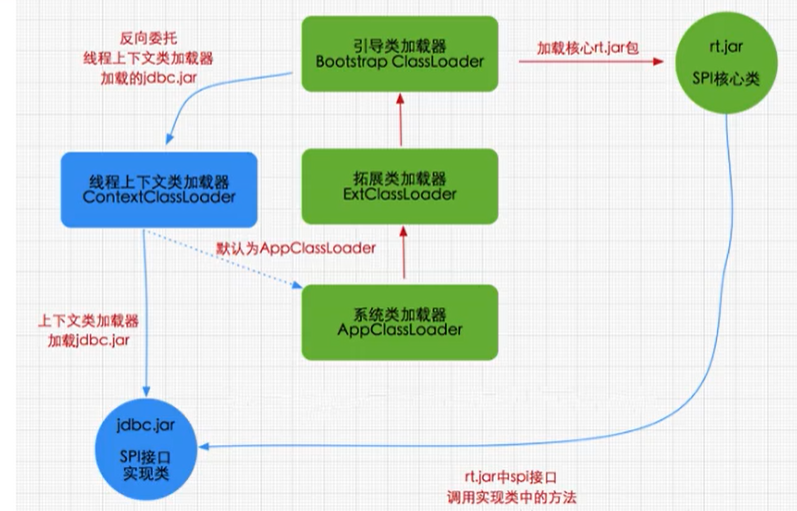Relative Layout
前端界面代码
<?xml version="1.0" encoding="utf-8"?>
<RelativeLayout xmlns:android="http://schemas.android.com/apk/res/android"
xmlns:app="http://schemas.android.com/apk/res-auto"
xmlns:tools="http://schemas.android.com/tools"
android:layout_width="match_parent"
android:layout_height="match_parent"
tools:context=".MainActivity">
<Button
android:layout_width="wrap_content"
android:layout_height="wrap_content"
android:text="button1"
android:layout_alignParentBottom="true"
android:layout_marginBottom="20dp"/>
<Button
android:id="@+id/btn_2"
android:layout_width="wrap_content"
android:layout_height="wrap_content"
android:text="button2"
android:layout_centerHorizontal="true"
android:layout_marginTop="260dp"/>
<Button
android:layout_width="wrap_content"
android:layout_height="wrap_content"
android:text="button3"
android:layout_toRightOf="@+id/btn_2"
android:layout_alignBottom="@+id/btn_2"
android:layout_marginBottom="100dp"
/>
</RelativeLayout>
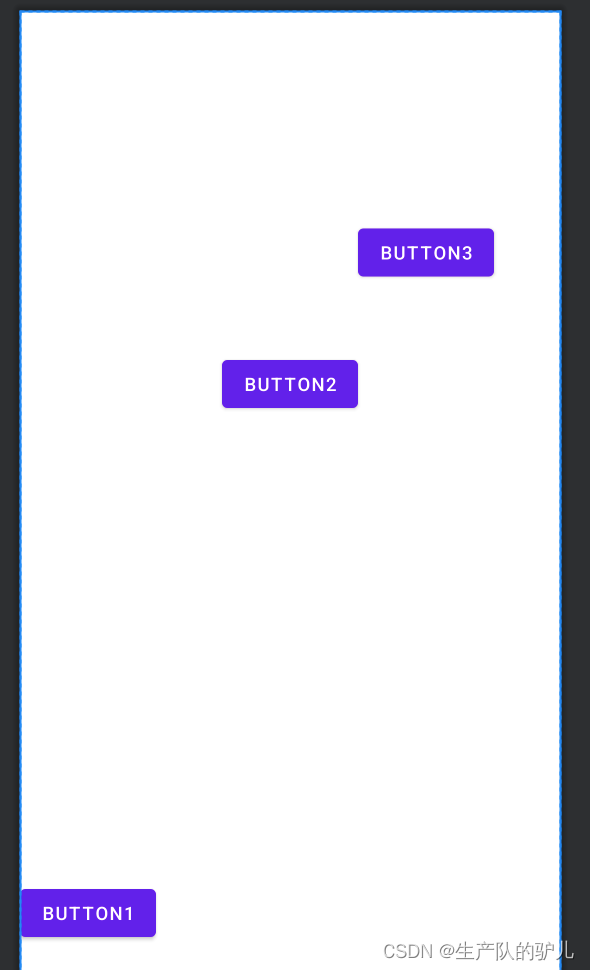
LinearLayout
线性布局(LinearLayout)主要以水平或垂直方式来显示界面中的控件。当控件水平排列时,显示顺序依次为从左到右,当控件垂直排列时,显示顺序依次为从上到下。
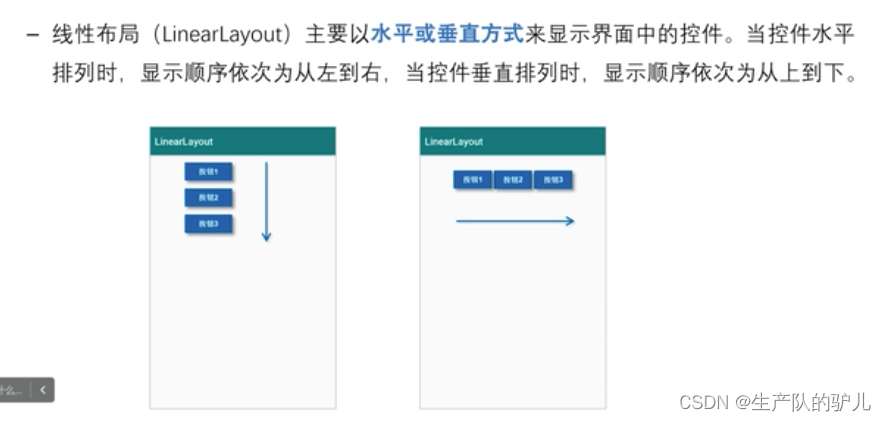
<?xml version="1.0" encoding="utf-8"?>
<LinearLayout xmlns:android="http://schemas.android.com/apk/res/android"
xmlns:app="http://schemas.android.com/apk/res-auto"
xmlns:tools="http://schemas.android.com/tools"
android:layout_width="match_parent"
android:layout_height="match_parent"
android:orientation="vertical"
tools:context=".MainActivity">
<Button
android:layout_width="wrap_content"
android:layout_height="wrap_content"
android:text="button_01"/>
<Button
android:layout_width="wrap_content"
android:layout_height="wrap_content"
android:text="button_02"/>
<Button
android:layout_width="wrap_content"
android:layout_height="wrap_content"
android:text="button_03"/>
</LinearLayout>
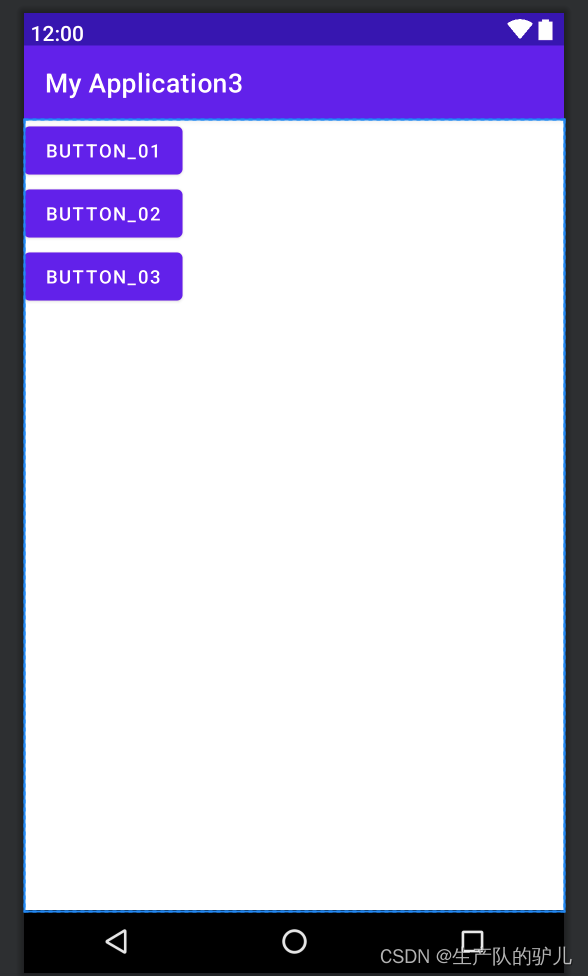
TableLayout 布局
<?xml version="1.0" encoding="utf-8"?>
<TableLayout xmlns:android="http://schemas.android.com/apk/res/android"
xmlns:app="http://schemas.android.com/apk/res-auto"
xmlns:tools="http://schemas.android.com/tools"
android:layout_width="match_parent"
android:layout_height="match_parent"
android:orientation="vertical"
tools:context=".MainActivity"
android:stretchColumns="2"
>
<TableRow>
<Button
android:layout_width="wrap_content"
android:layout_height="wrap_content"
android:text="button01"
/>
</TableRow>
<TableRow>
<Button
android:layout_width="wrap_content"
android:layout_height="wrap_content"
android:text="button02"
/>
<Button
android:layout_width="wrap_content"
android:layout_height="wrap_content"
android:text="button022"
/>
</TableRow>
<TableRow>
<Button
android:layout_width="wrap_content"
android:layout_height="wrap_content"
android:text="button03"
android:layout_column="2"
/>
</TableRow>
</TableLayout>
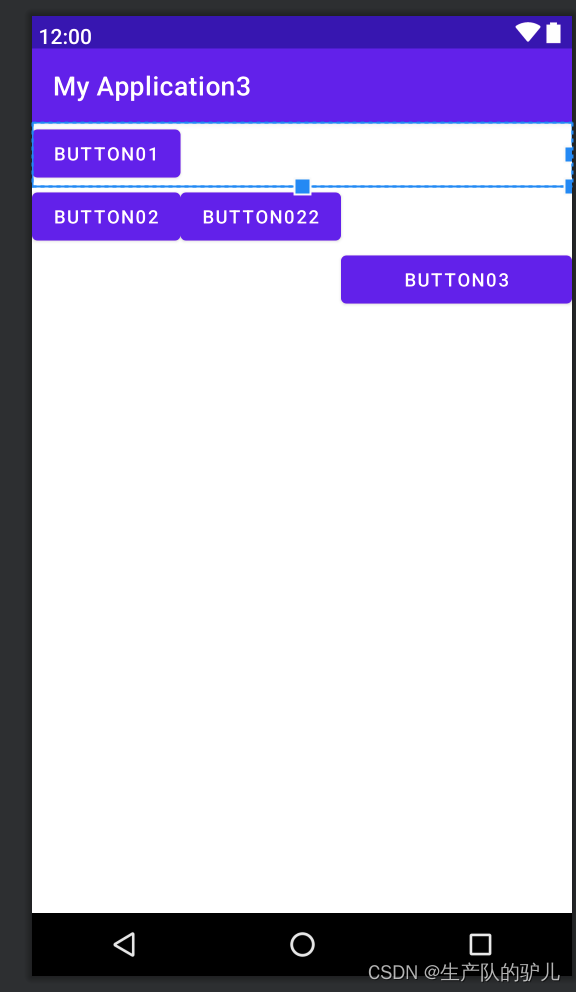
简单控件
控件 : 页面的组成的主要元素,用于 和 用户进行交互。
控件分类
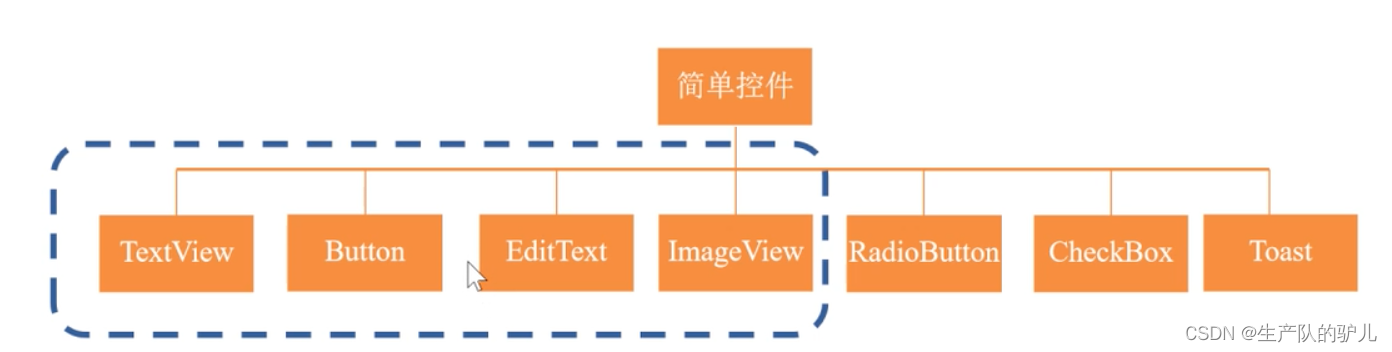
控件属性
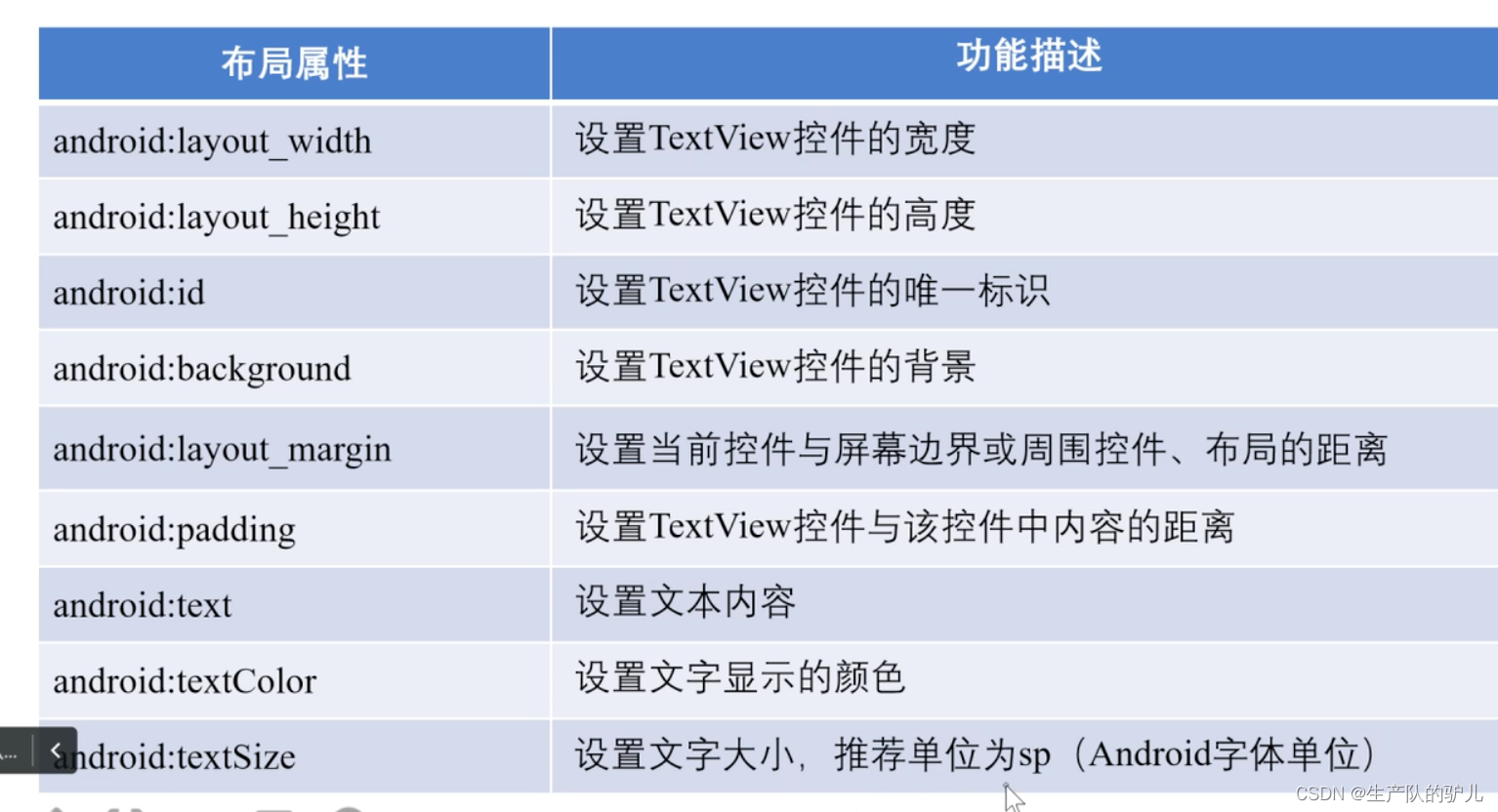
控件布局
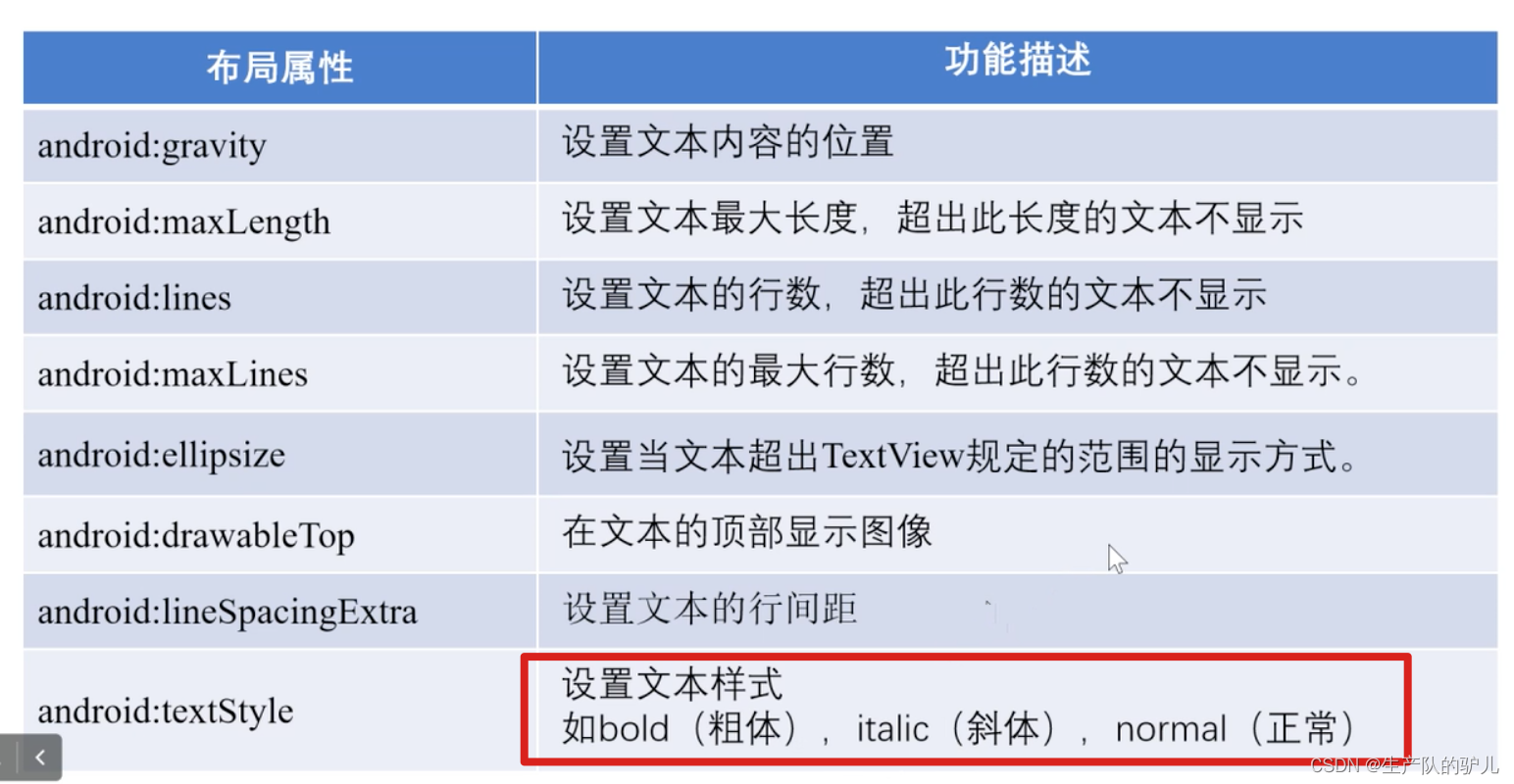
TextView
<?xml version="1.0" encoding="utf-8"?>
<RelativeLayout xmlns:android="http://schemas.android.com/apk/res/android"
xmlns:app="http://schemas.android.com/apk/res-auto"
xmlns:tools="http://schemas.android.com/tools"
android:layout_width="match_parent"
android:layout_height="match_parent"
tools:context=".MainActivity">
<TextView
android:layout_width="wrap_content"
android:layout_height="wrap_content"
android:text="TextView显示的文本信息"
android:textSize="30sp"
android:textColor="#FF5722"
android:textStyle="italic"
android:layout_centerHorizontal="true"
/>
</RelativeLayout>
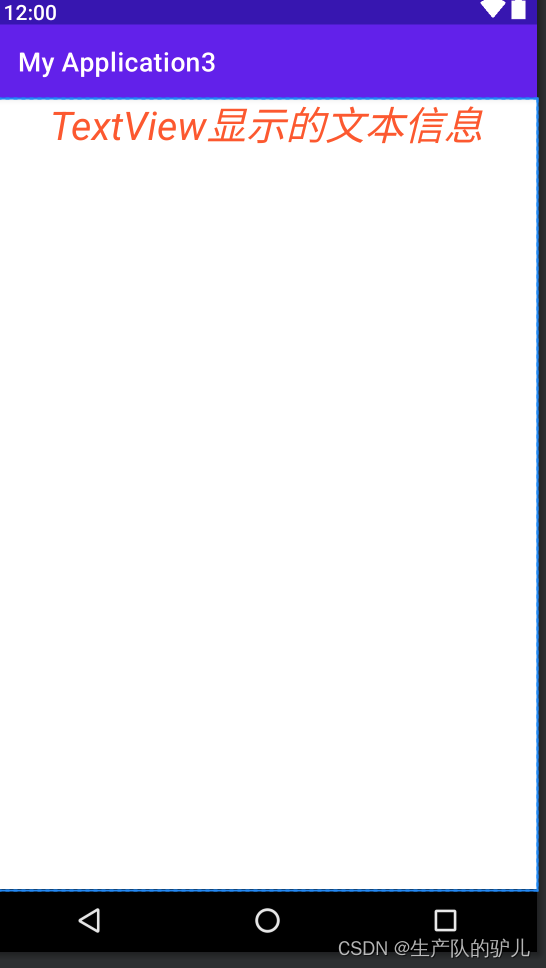
设置布局的步骤
1.确定布局 Determine the layout
2.多少控件 How many controls?
3.格局 和 位置 Pattern and Locations
小案例
<?xml version="1.0" encoding="utf-8"?>
<RelativeLayout xmlns:android="http://schemas.android.com/apk/res/android"
xmlns:app="http://schemas.android.com/apk/res-auto"
xmlns:tools="http://schemas.android.com/tools"
android:layout_width="match_parent"
android:layout_height="match_parent"
tools:context=".MainActivity">
<TextView
android:id="@+id/tv_1"
android:layout_width="wrap_content"
android:layout_height="wrap_content"
android:text="知识就像是内裤underwear"
android:textSize="30sp"
android:textColor="#673AB7"
android:textStyle="bold"
android:layout_centerHorizontal="true"
/>
<TextView
android:id="@+id/tv_2"
android:layout_width="wrap_content"
android:layout_height="wrap_content"
android:text="看不见但是很重要"
android:layout_centerHorizontal="true"
android:layout_below="@+id/tv_1"
android:layout_marginTop="100dp"
android:textSize="30sp"
android:textColor="#EC0A0A"
android:textStyle="italic"
/>
</RelativeLayout>
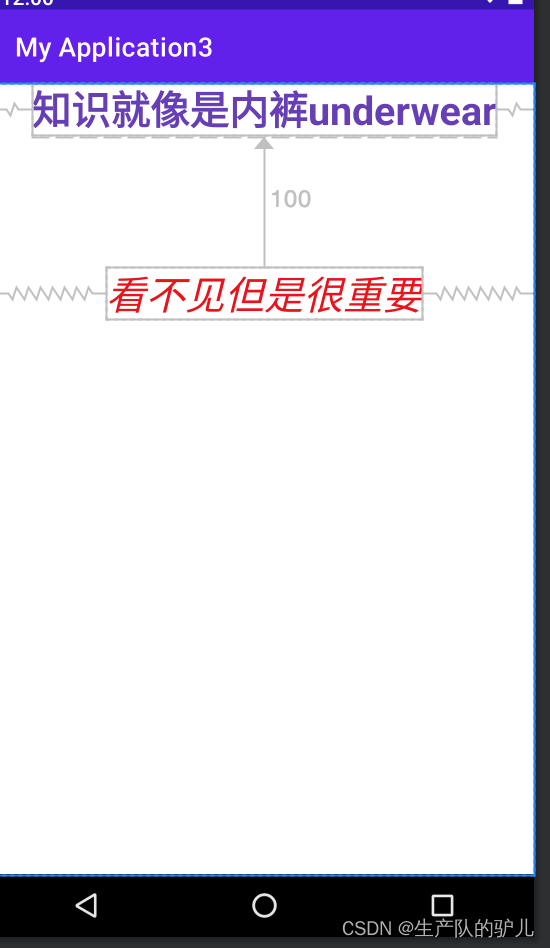
Button
Buton控件继承自 TexView控件,既可以显示文本,又可以显示图片,同时允许用户通过点击来执行操作,当Button控件被点击时,被按下与弹起的背景会有个动态的切换效果,这个效果就是点击效果。
最重要的作用:响应用户的点击事件
实现方式
1 在xml文件中添加按钮控件
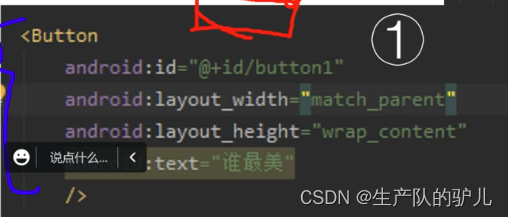
2 在对应Java文件中获取按钮
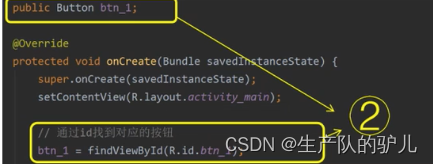
3 给按钮设置点击事件
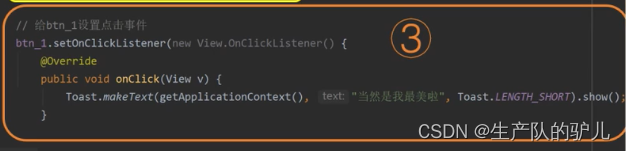
案例
设置前端布局
<?xml version="1.0" encoding="utf-8"?>
<RelativeLayout xmlns:android="http://schemas.android.com/apk/res/android"
xmlns:app="http://schemas.android.com/apk/res-auto"
xmlns:tools="http://schemas.android.com/tools"
android:layout_width="match_parent"
android:layout_height="match_parent"
tools:context=".MainActivity">
<Button
android:id="@+id/btn"
android:layout_width="wrap_content"
android:layout_height="wrap_content"
android:text="我美吗"
android:textSize="30sp"
/>
</RelativeLayout>
后端逻辑
package edu.northeastern.myapplication3;
import androidx.appcompat.app.AppCompatActivity;
import android.annotation.SuppressLint;
import android.os.Bundle;
import android.view.View;
import android.widget.Button;
import android.widget.Toast;
public class MainActivity extends AppCompatActivity {
private Button btn;
@Override
protected void onCreate(Bundle savedInstanceState) {
super.onCreate(savedInstanceState);
setContentView(R.layout.activity_main);
// 2. 通过id获取按钮
btn = findViewById(R.id.btn);
// 3. 给btn按钮设置监听事件
btn.setOnClickListener(new View.OnClickListener() {
@Override
public void onClick(View v) {
// 4. 监听到点击之后,要做的事情
Toast.makeText(getApplicationContext(),"当然是你最美了",Toast.LENGTH_SHORT).show();
}
});
}
}
EditText
输入框,编辑框
属性
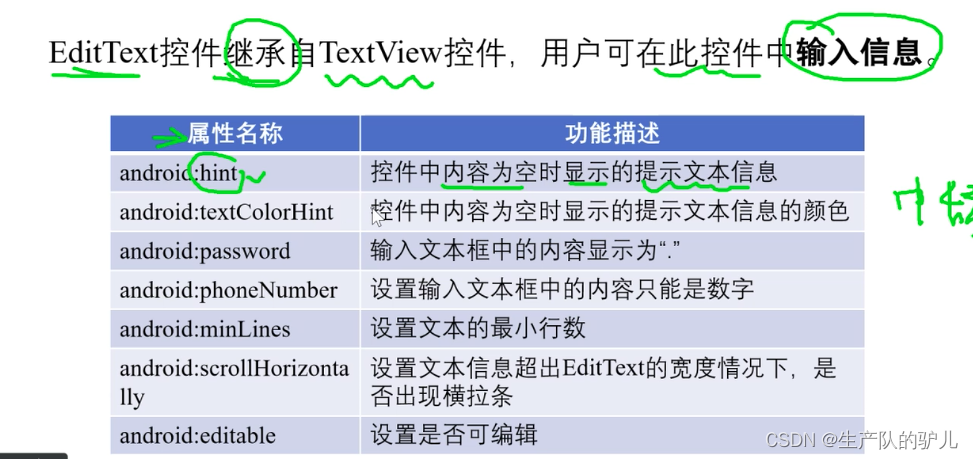
案例
布局
<?xml version="1.0" encoding="utf-8"?><TextView
android:layout_width="wrap_content"
android:layout_height="wrap_content"
android:text="姓名: "
android:textSize="30sp"
android:textColor="#000"/>
<EditText
android:layout_width="match_parent"
android:layout_height="wrap_content"
android:hint="请输入名字"
android:maxLines="2"
android:textColor="#000"
android:textStyle="italic"
android:textSize="30sp"/>
<TextView
android:layout_width="wrap_content"
android:layout_height="wrap_content"
android:text="密码: "
android:textSize="30sp"
android:textColor="#000"/>
<EditText
android:layout_width="match_parent"
android:layout_height="wrap_content"
android:hint="请输入密码"
android:maxLines="2"
android:textColor="#000"
android:textStyle="italic"
android:textSize="30sp"
android:password="true"
/>
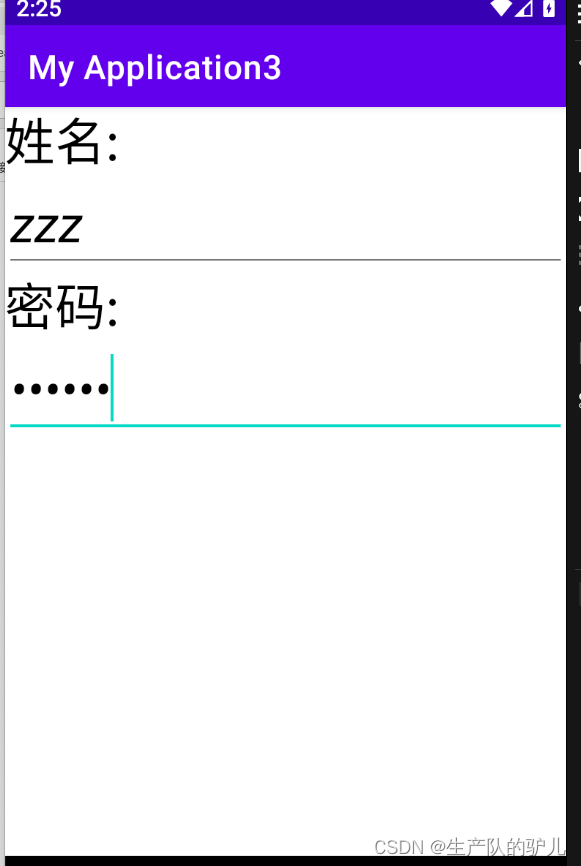
RadioButton 单选按钮
RadioButton控件继承自Button控件,表示单选按钮通过android.checked属性指定是否选中
RadioGroup 单选组合框
容纳多个 单选,组合在一起,实现单选状态
案例
前端布局
<?xml version="1.0" encoding="utf-8"?>
<LinearLayout xmlns:android="http://schemas.android.com/apk/res/android"
xmlns:tools="http://schemas.android.com/tools"
android:layout_width="match_parent"
android:layout_height="match_parent"
android:orientation="vertical"
tools:context=".MainActivity">
<TextView
android:id="@+id/tv_select"
android:layout_width="match_parent"
android:layout_height="wrap_content"
android:text="请选择你的性别: "
android:textSize="30sp"
android:textColor="#673AB7"
android:layout_margin="20dp"
/>
<RadioGroup
android:id="@+id/rdg"
android:layout_width="wrap_content"
android:layout_height="wrap_content">
<RadioButton
android:id="@+id/btn_man"
android:layout_width="wrap_content"
android:layout_height="wrap_content"
android:text="男"
android:layout_marginLeft="30dp"
/>
<RadioButton
android:id="@+id/btn_woman"
android:layout_width="wrap_content"
android:layout_height="wrap_content"
android:text="女"
android:layout_marginLeft="30dp"
/>
</RadioGroup>
<TextView
android:id="@+id/tv_out"
android:layout_width="match_parent"
android:layout_height="wrap_content"
android:text="你的性别是: "
android:textSize="30sp"
android:textColor="#673AB7"
android:layout_margin="20dp"
/>
<TextView
android:id="@+id/tv_context"
android:layout_width="wrap_content"
android:layout_height="wrap_content"
android:textColor="#F44336"
android:layout_margin="20dp"
/>
</LinearLayout>
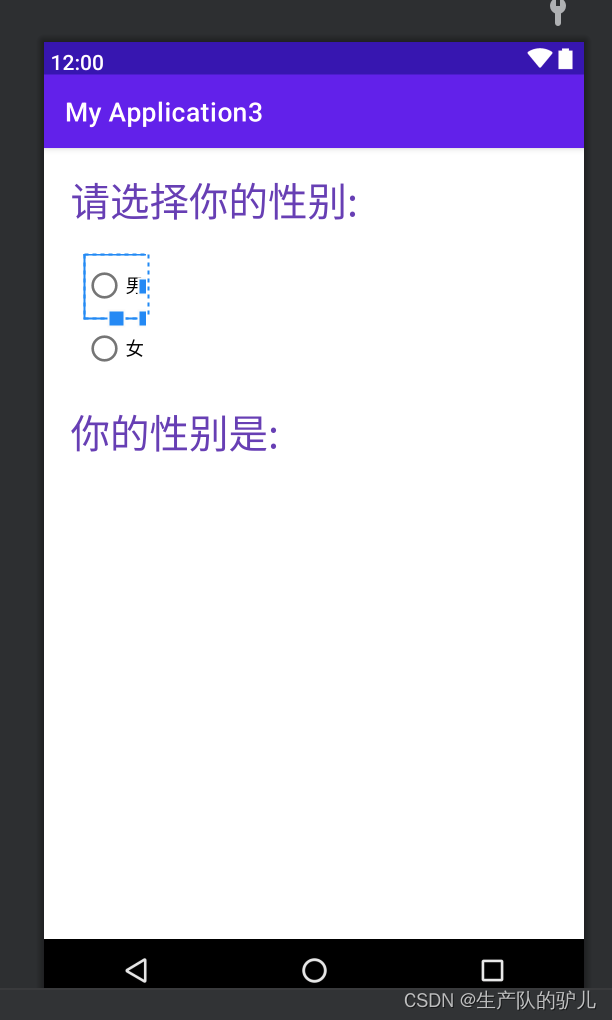
后端逻辑
package edu.northeastern.myapplication3;
import androidx.appcompat.app.AppCompatActivity;
import android.annotation.SuppressLint;
import android.os.Bundle;
import android.view.View;
import android.widget.Button;
import android.widget.RadioButton;
import android.widget.RadioGroup;
import android.widget.TextView;
import android.widget.Toast;
public class MainActivity extends AppCompatActivity {
RadioGroup rdg;
RadioButton btn_man, btn_woman;
TextView tv_content;
@Override
protected void onCreate(Bundle savedInstanceState) {
super.onCreate(savedInstanceState);
setContentView(R.layout.activity_main);
// 初始化
rdg = findViewById(R.id.rdg);
btn_man = findViewById(R.id.btn_man);
btn_woman = findViewById(R.id.btn_woman);
tv_content = findViewById(R.id.tv_context);
// 点击监听
rdg.setOnCheckedChangeListener(new RadioGroup.OnCheckedChangeListener() {
@Override
public void onCheckedChanged(RadioGroup group, int checkedId) {
// 用户点击之后,我们需要执行的操作
if (checkedId == R.id.btn_man) {
// 用户选择了男
tv_content.setText("男");
} else {
tv_content.setText("女");
}
}
});
}
}
案例2
案例1看懂不用看案例2了
前端
<?xml version="1.0" encoding="utf-8"?>
<LinearLayout xmlns:android="http://schemas.android.com/apk/res/android"
xmlns:tools="http://schemas.android.com/tools"
android:layout_width="match_parent"
android:layout_height="match_parent"
android:orientation="vertical"
tools:context=".MainActivity">
<TextView
android:id="@+id/tv_select"
android:layout_width="match_parent"
android:layout_height="wrap_content"
android:text="请选择你喜欢的娱乐方式: "
android:textSize="30sp"
android:textColor="#673AB7"
android:layout_margin="20dp" />
<RadioGroup
android:id="@+id/rdg"
android:layout_width="wrap_content"
android:layout_height="wrap_content"
android:orientation="horizontal"
android:layout_marginLeft="30dp">
<RadioButton
android:id="@+id/btn_wz"
android:layout_width="wrap_content"
android:layout_height="wrap_content"
android:text="王者" />
<RadioButton
android:id="@+id/btn_cc"
android:layout_width="wrap_content"
android:layout_height="wrap_content"
android:text="吃鸡" />
<RadioButton
android:id="@+id/btn_dq"
android:layout_width="wrap_content"
android:layout_height="wrap_content"
android:text="打球" />
<RadioButton
android:id="@+id/btn_zj"
android:layout_width="wrap_content"
android:layout_height="wrap_content"
android:text="追剧"/>
</RadioGroup>
<TextView
android:id="@+id/tv_out"
android:layout_width="match_parent"
android:layout_height="wrap_content"
android:text="你最喜欢的娱乐方式是: "
android:textSize="30sp"
android:textColor="#673AB7"
android:layout_margin="20dp"
/>
<TextView
android:id="@+id/tv_context"
android:layout_width="wrap_content"
android:layout_height="wrap_content"
android:textColor="#F44336"
android:layout_margin="20dp"
/>
</LinearLayout>
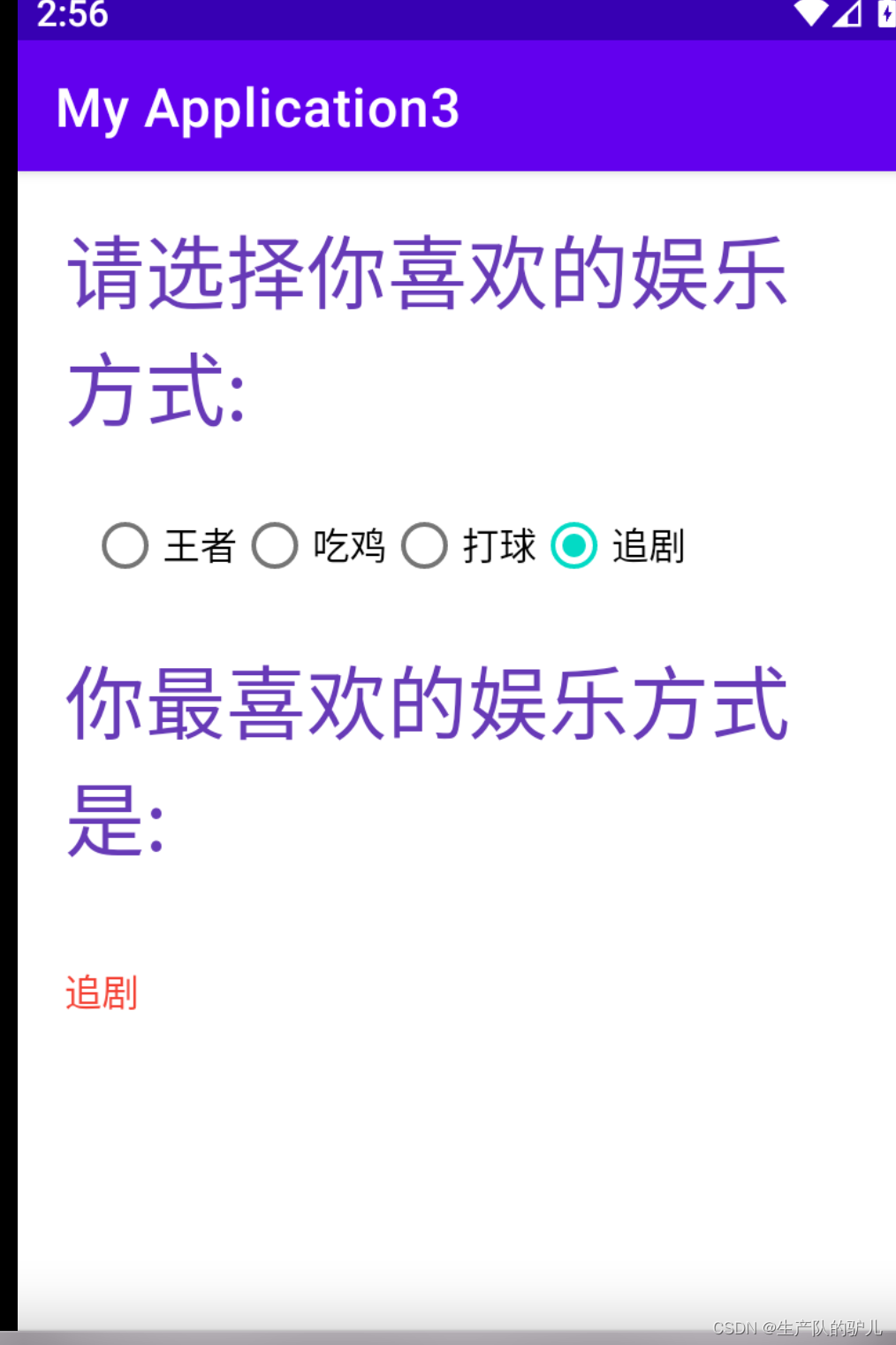
后端代码
package edu.northeastern.myapplication3;
import androidx.appcompat.app.AppCompatActivity;
import android.annotation.SuppressLint;
import android.os.Bundle;
import android.view.View;
import android.widget.Button;
import android.widget.RadioButton;
import android.widget.RadioGroup;
import android.widget.TextView;
import android.widget.Toast;
public class MainActivity extends AppCompatActivity {
RadioGroup rdg;
RadioButton btn_wz, btn_cc, btn_dq, btn_zj;
TextView tv_content;
@Override
protected void onCreate(Bundle savedInstanceState) {
super.onCreate(savedInstanceState);
setContentView(R.layout.activity_main);
// 初始化
rdg = findViewById(R.id.rdg);
btn_wz = findViewById(R.id.btn_wz);
btn_cc = findViewById(R.id.btn_cc);
btn_dq = findViewById(R.id.btn_dq);
btn_zj = findViewById(R.id.btn_zj);
tv_content = findViewById(R.id.tv_context);
// 点击监听
rdg.setOnCheckedChangeListener(new RadioGroup.OnCheckedChangeListener() {
@Override
public void onCheckedChanged(RadioGroup group, int checkedId) {
// 用户点击之后,我们需要执行的操作
if (checkedId == R.id.btn_wz) {
// 用户选择了男
tv_content.setText("王者");
} else if (checkedId == R.id.btn_cc){
tv_content.setText("吃鸡");
} else if (checkedId == R.id.btn_dq){
tv_content.setText("打球");
}else if (checkedId == R.id.btn_zj){
tv_content.setText("追剧");
}
}
});
}
}
CheckBox 用于多选
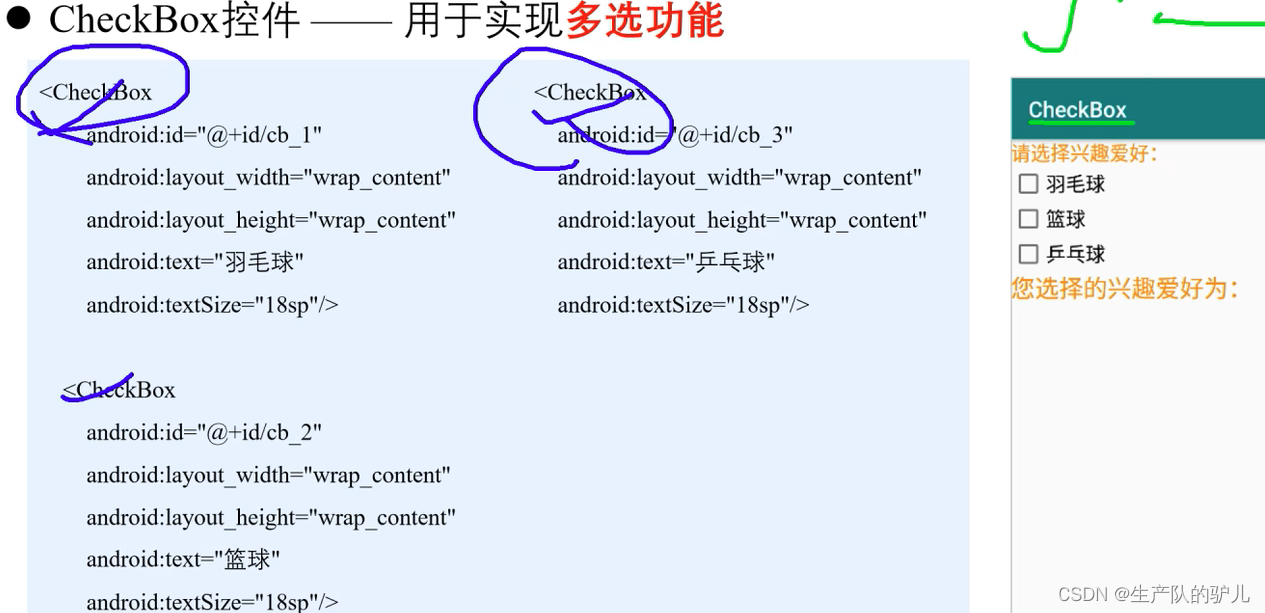
案例
<?xml version="1.0" encoding="utf-8"?>
<LinearLayout xmlns:android="http://schemas.android.com/apk/res/android"
xmlns:tools="http://schemas.android.com/tools"
android:layout_width="match_parent"
android:layout_height="match_parent"
android:orientation="vertical"
tools:context=".MainActivity">
<TextView
android:layout_width="wrap_content"
android:layout_height="wrap_content"
android:text="请选择你的兴趣爱好"
android:textSize="30sp"
android:textColor="#D67455"/>
<CheckBox
android:id="@+id/cb_1"
android:layout_width="wrap_content"
android:layout_height="wrap_content"
android:text="羽毛球"/>
<CheckBox
android:id="@+id/cb_2"
android:layout_width="wrap_content"
android:layout_height="wrap_content"
android:text="篮球"/>
<CheckBox
android:id="@+id/cb_3"
android:layout_width="wrap_content"
android:layout_height="wrap_content"
android:text="乒乓球"/>
<TextView
android:layout_width="match_parent"
android:layout_height="wrap_content"
android:text="你的兴趣爱好有"
android:textSize="30sp"
android:textColor="#D67455"/>
<TextView
android:id="@+id/tv_res"
android:layout_width="wrap_content"
android:layout_height="wrap_content"
android:textSize="30sp"
android:layout_marginLeft="20dp"
/>
</LinearLayout>
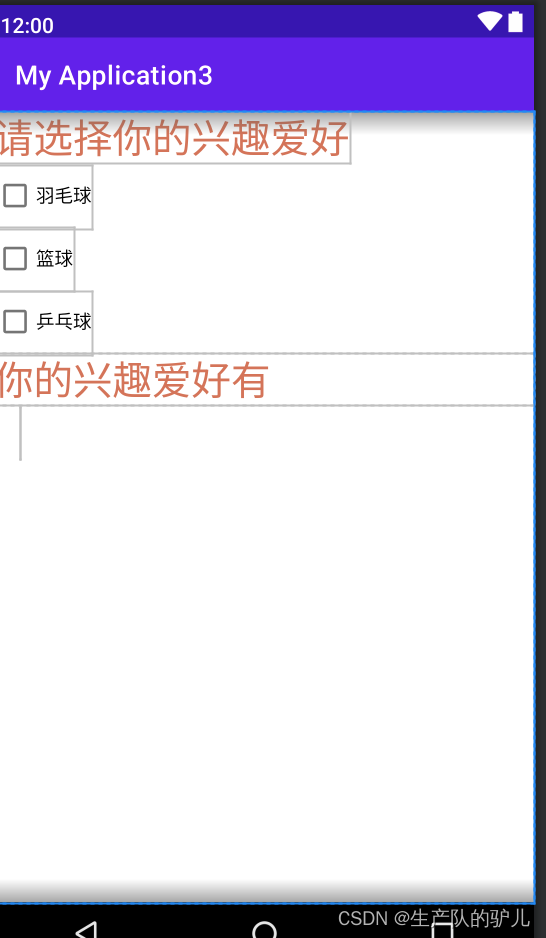
package edu.northeastern.myapplication3;
import androidx.appcompat.app.AppCompatActivity;
import android.os.Bundle;
import android.view.View;
import android.widget.Button;
import android.widget.CheckBox;
import android.widget.CompoundButton;
import android.widget.RadioButton;
import android.widget.RadioGroup;
import android.widget.TextView;
import android.widget.Toast;
public class MainActivity extends AppCompatActivity {
private CheckBox cb_1, cb_2, cb_3;
private TextView tv_res;
private String hobbies;
@Override
protected void onCreate(Bundle savedInstanceState) {
super.onCreate(savedInstanceState);
setContentView(R.layout.activity_main);
cb_1 = findViewById(R.id.cb_1);
cb_2 = findViewById(R.id.cb_2);
cb_3 = findViewById(R.id.cb_3);
tv_res = findViewById(R.id.tv_res);
hobbies = "";
// 点击1后监听事件
cb_1.setOnCheckedChangeListener(new CompoundButton.OnCheckedChangeListener() {
@Override
public void onCheckedChanged(CompoundButton buttonView, boolean isChecked) {
// 获取当前多选按钮的文本形象
String text = buttonView.getText().toString();
if (isChecked) {
hobbies += text + " "; // 拼接文本
// 设置textView添加文本
tv_res.setText(hobbies);
} else {
// 没选择,去除当前选项文字
hobbies = hobbies.replace(text, "");
tv_res.setText(hobbies);
}
}
});
cb_2.setOnCheckedChangeListener(new CompoundButton.OnCheckedChangeListener() {
@Override
public void onCheckedChanged(CompoundButton buttonView, boolean isChecked) {
// 获取当前多选按钮的文本形象
String text = buttonView.getText().toString();
if (isChecked) {
hobbies += text + " "; // 拼接文本
// 设置textView添加文本
tv_res.setText(hobbies);
} else {
// 没选择,去除当前选项文字
hobbies = hobbies.replace(text, "");
tv_res.setText(hobbies);
}
}
});
cb_3.setOnCheckedChangeListener(new CompoundButton.OnCheckedChangeListener() {
@Override
public void onCheckedChanged(CompoundButton buttonView, boolean isChecked) {
// 获取当前多选按钮的文本形象
String text = buttonView.getText().toString();
if (isChecked) {
hobbies += text + ""; // 拼接文本
// 设置textView添加文本
tv_res.setText(hobbies);
} else {
// 没选择,去除当前选项文字
hobbies = hobbies.replace(text, "");
tv_res.setText(hobbies);
}
}
});
}
}
Toast
Toast是Android系统提供的轻量级信息提醒机制,用于向用户提示即时消息, 它显示在应用程序界面的最上层,显示一段时间后自动消失不会打断当前操作, 也不获得焦点。
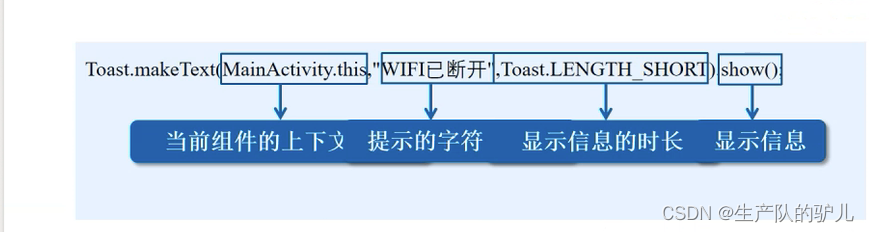
AlertDialog对话框
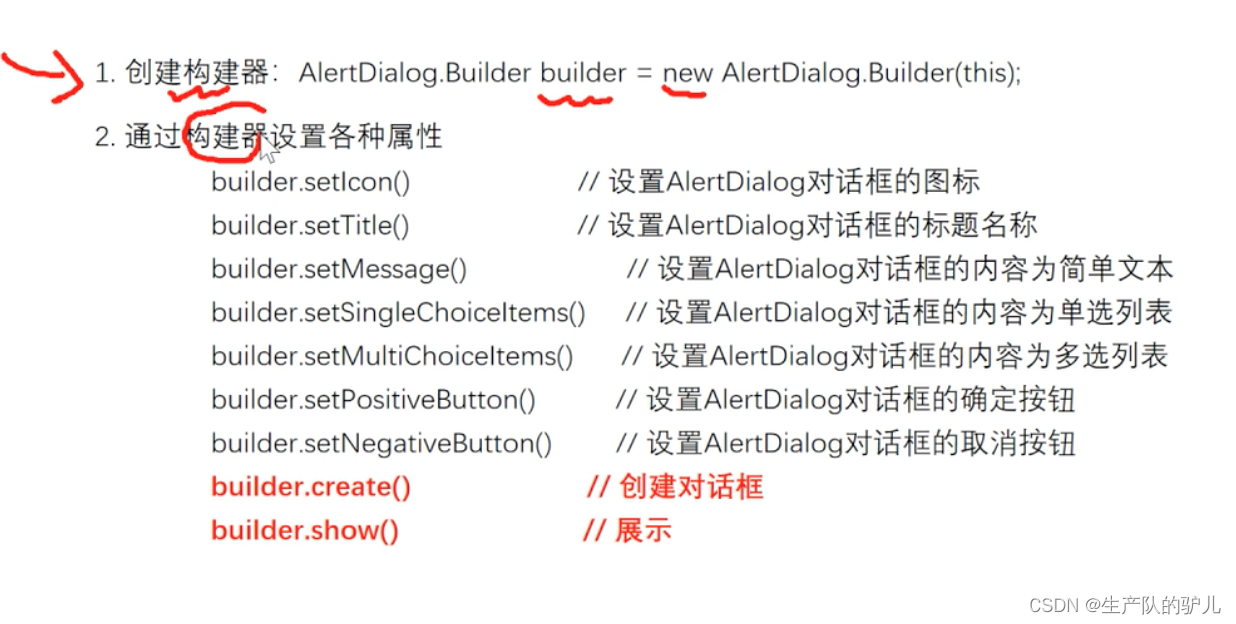
简单案例

<?xml version="1.0" encoding="utf-8"?>
<LinearLayout xmlns:android="http://schemas.android.com/apk/res/android"
xmlns:tools="http://schemas.android.com/tools"
android:layout_width="match_parent"
android:layout_height="match_parent"
android:orientation="vertical"
tools:context=".MainActivity">
<Button
android:id="@+id/btn"
android:layout_width="wrap_content"
android:layout_height="wrap_content"
android:text="点击"/>
</LinearLayout>
package edu.northeastern.myapplication3;
import androidx.appcompat.app.AlertDialog;
import androidx.appcompat.app.AppCompatActivity;
import android.content.DialogInterface;
import android.os.Bundle;
import android.view.View;
import android.widget.Button;
import android.widget.CheckBox;
import android.widget.CompoundButton;
import android.widget.RadioButton;
import android.widget.RadioGroup;
import android.widget.TextView;
import android.widget.Toast;
public class MainActivity extends AppCompatActivity {
private Button btn;
@Override
protected void onCreate(Bundle savedInstanceState) {
super.onCreate(savedInstanceState);
setContentView(R.layout.activity_main);
btn = this.<Button>findViewById(R.id.btn);
btn.setOnClickListener(new View.OnClickListener() {
@Override
public void onClick(View v) {
// 创建构建器
AlertDialog.Builder builder = new AlertDialog.Builder(MainActivity.this);
// 设置属性
builder.setIcon(R.mipmap.ic_launcher)
.setTitle("普通对话框")
.setMessage("是否要退出应用")
.setPositiveButton("确定", new DialogInterface.OnClickListener() {
@Override
public void onClick(DialogInterface dialog, int which) {
// 用户点击,直接退出
dialog.dismiss();
MainActivity.this.finish();// 退出当前应用
}
})
.setNegativeButton("取消", new DialogInterface.OnClickListener() {
@Override
public void onClick(DialogInterface dialog, int which) {
// 关闭 对话框
dialog.dismiss(); // 关闭alertdiag对话框
}
})
.create()// 创建
.show(); // 展示给用户
}
});
}
}
案例2
设置对话框,编辑字体大小
<?xml version="1.0" encoding="utf-8"?>
<RelativeLayout xmlns:android="http://schemas.android.com/apk/res/android"
xmlns:tools="http://schemas.android.com/tools"
android:layout_width="match_parent"
android:layout_height="match_parent"
android:orientation="vertical"
tools:context=".MainActivity">
<TextView
android:id="@+id/tv_1"
android:layout_width="wrap_content"
android:layout_height="wrap_content"
android:text="单选对话框"
android:layout_centerHorizontal="true"
android:textSize="20sp"
android:textColor="#DD7250"
android:layout_marginTop="20dp"/>
<Button
android:id="@+id/btn"
android:layout_width="wrap_content"
android:layout_height="wrap_content"
android:layout_below="@id/tv_1"
android:layout_centerHorizontal="true"
android:text="点击"/>
</RelativeLayout>
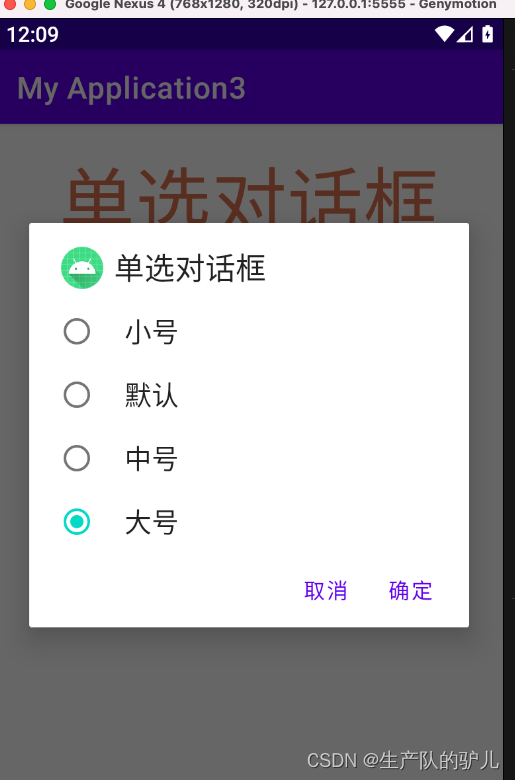
package edu.northeastern.myapplication3;
import androidx.appcompat.app.AlertDialog;
import androidx.appcompat.app.AppCompatActivity;
import android.content.DialogInterface;
import android.os.Bundle;
import android.view.View;
import android.widget.Button;
import android.widget.CheckBox;
import android.widget.CompoundButton;
import android.widget.RadioButton;
import android.widget.RadioGroup;
import android.widget.TextView;
import android.widget.Toast;
public class MainActivity extends AppCompatActivity {
private TextView tv;
private Button btn;
private int userChoice = 1; // 记录用户选择
private int[] textSizeArray = {10, 20, 30, 50}; // 字体大小对应的数据
@Override
protected void onCreate(Bundle savedInstanceState) {
super.onCreate(savedInstanceState);
setContentView(R.layout.activity_main);
btn = findViewById(R.id.btn);
tv = findViewById(R.id.tv_1);
btn.setOnClickListener(new View.OnClickListener() {
@Override
public void onClick(View v) {
// 弹出单选对话框
// 1 构建器
AlertDialog.Builder builder = new AlertDialog.Builder(MainActivity.this);
// 2 设置属性
builder.setIcon(R.mipmap.ic_launcher)
.setTitle("单选对话框")
// 设置单选列表
/**
* 设置单选列表
* 参数1 单选列表(数组)
*/
.setSingleChoiceItems(new String[]{"小号", "默认 ", "中号", "大号"}, userChoice, new DialogInterface.OnClickListener() {
@Override
public void onClick(DialogInterface dialog, int which) {
// 记录用户选择
userChoice = which; // which 是记录到的选择,传递给参数userChoice
}
})
.setPositiveButton("确定", new DialogInterface.OnClickListener() {
@Override
public void onClick(DialogInterface dialog, int which) {
// 修改字体大小
tv.setTextSize(textSizeArray[userChoice]);
dialog.dismiss();
}
})
.setNegativeButton("取消", new DialogInterface.OnClickListener() {
@Override
public void onClick(DialogInterface dialog, int which) {
// 关闭对话框
dialog.dismiss();
}
})
.create()
.show();
}
});
}
}
AlertDialog对话框

<?xml version="1.0" encoding="utf-8"?>
<LinearLayout xmlns:android="http://schemas.android.com/apk/res/android"
xmlns:tools="http://schemas.android.com/tools"
android:layout_width="match_parent"
android:layout_height="match_parent"
android:orientation="vertical"
tools:context=".MainActivity">
<Button
android:id="@+id/btn"
android:layout_width="wrap_content"
android:layout_height="wrap_content"
android:text="退出应用"/>
</LinearLayout>
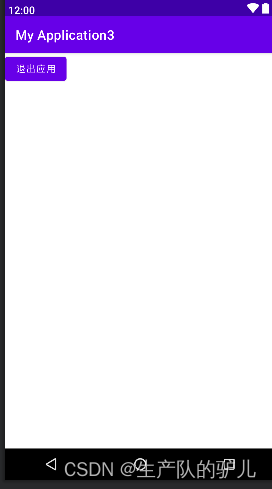
package edu.northeastern.myapplication3;
import androidx.appcompat.app.AlertDialog;
import androidx.appcompat.app.AppCompatActivity;
import android.content.DialogInterface;
import android.os.Bundle;
import android.view.View;
import android.widget.Button;
import android.widget.CheckBox;
import android.widget.CompoundButton;
import android.widget.RadioButton;
import android.widget.RadioGroup;
import android.widget.TextView;
import android.widget.Toast;
public class MainActivity extends AppCompatActivity {
private TextView tv;
private Button btn;
private int userChoice = 1; // 记录用户选择
private int[] textSizeArray = {10, 20, 30, 50}; // 字体大小对应的数据
@Override
protected void onCreate(Bundle savedInstanceState) {
super.onCreate(savedInstanceState);
setContentView(R.layout.activity_main);
btn = findViewById(R.id.btn);
btn.setOnClickListener(new View.OnClickListener() {
@Override
public void onClick(View v) {
// 监听到用户点击退出,弹出AlertDialog对话框
AlertDialog.Builder builder = new AlertDialog.Builder(MainActivity.this);
builder.setIcon(R.mipmap.ic_launcher)
.setTitle("普通对话框")
.setPositiveButton("确定", new DialogInterface.OnClickListener() {
@Override
public void onClick(DialogInterface dialog, int which) {
// 用户点击确定,直接退出应用
dialog.dismiss();
MainActivity.this.finish(); // 退出应用
}
})
.setNegativeButton("取消", new DialogInterface.OnClickListener() {
@Override
public void onClick(DialogInterface dialog, int which) {
// 关闭alertdialog对话框
dialog.dismiss();
}
}).create().show();
}
});
}
}
多选对话框
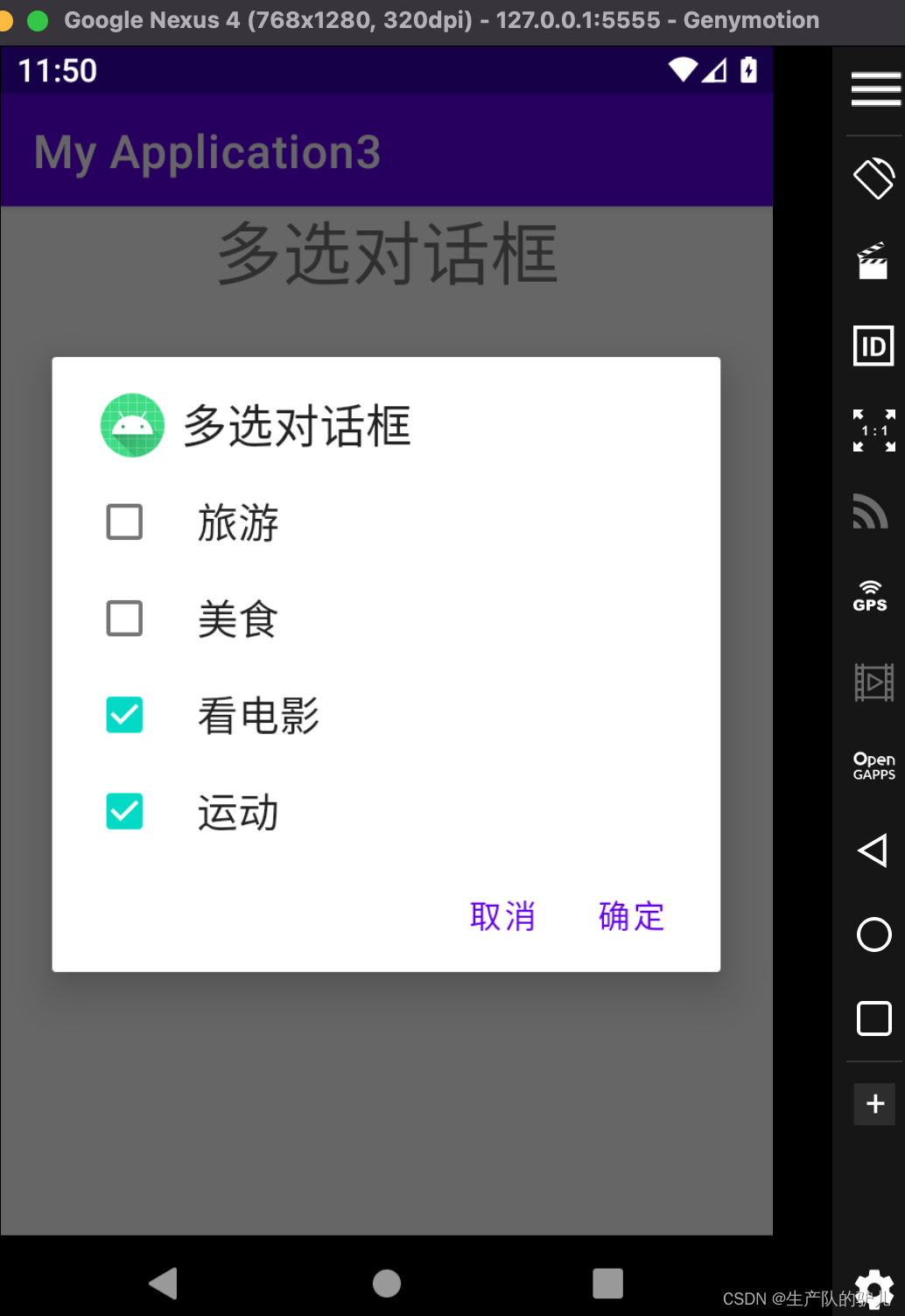
<?xml version="1.0" encoding="utf-8"?>
<RelativeLayout xmlns:android="http://schemas.android.com/apk/res/android"
xmlns:tools="http://schemas.android.com/tools"
android:layout_width="match_parent"
android:layout_height="match_parent"
android:orientation="vertical"
tools:context=".MainActivity">
<TextView
android:id="@+id/tv"
android:layout_width="wrap_content"
android:layout_height="wrap_content"
android:layout_centerHorizontal="true"
android:textSize="30sp"
android:text="多选对话框"/>
<Button
android:id="@+id/btn_01"
android:layout_width="wrap_content"
android:layout_height="wrap_content"
android:text="选取兴趣爱好"
android:layout_centerHorizontal="true"
android:layout_marginTop="100dp"/>
<TextView
android:id="@+id/tv_res"
android:layout_width="wrap_content"
android:layout_height="wrap_content"
android:textSize="30sp"
android:text=""
android:layout_centerHorizontal="true"
android:layout_below="@id/btn_01"/>
</RelativeLayout>
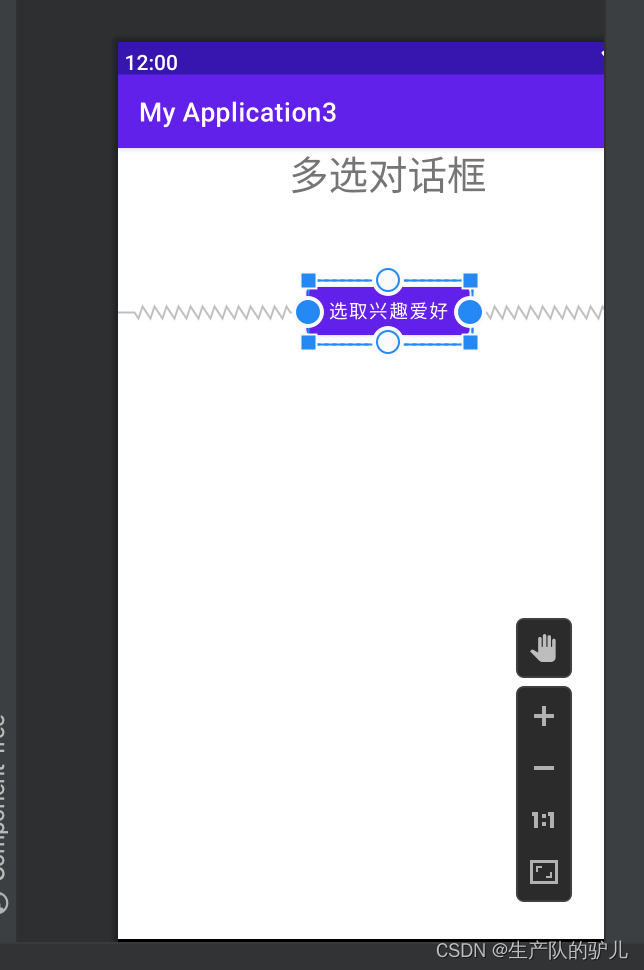
package edu.northeastern.myapplication3;
import androidx.appcompat.app.AlertDialog;
import androidx.appcompat.app.AppCompatActivity;
import android.content.DialogInterface;
import android.os.Bundle;
import android.view.View;
import android.widget.Button;
import android.widget.TextView;
public class MainActivity extends AppCompatActivity {
private Button btn;
private TextView tv_res;
private String[] hobbies = {"旅游", "美食", "看电影", "运动"}; // 多选列表
private boolean[] userChoice = {false, false, false, false}; // userChoice 用户选择的选项
private String text = new String();
@Override
protected void onCreate(Bundle savedInstanceState) {
super.onCreate(savedInstanceState);
setContentView(R.layout.activity_main);
btn = findViewById(R.id.btn_01);
tv_res = findViewById(R.id.tv_res);
btn.setOnClickListener(new View.OnClickListener() {
@Override
public void onClick(View v) {
AlertDialog.Builder builder = new AlertDialog.Builder(MainActivity.this);
builder.setIcon(R.mipmap.ic_launcher)
.setTitle("多选对话框")
/**
* 设置单选对话框
* 参数1 多选列表(数组)
*
*/
.setMultiChoiceItems(hobbies, userChoice, new DialogInterface.OnMultiChoiceClickListener() {
@Override
public void onClick(DialogInterface dialog, int which, boolean isChecked) {
// 捕捉用户的选择
text = "";
for (int i = 0; i < userChoice.length; i++) {
if (userChoice[i]) { // 表示用户选择了
text = text + hobbies[i];
} else {// 用户没选择
text = text.replace(hobbies[i], "");
}
}
}
})
.setPositiveButton("确定", new DialogInterface.OnClickListener() {
@Override
public void onClick(DialogInterface dialog, int which) {
// 展示用户的选择
tv_res.setText(text);
dialog.dismiss();
}
})
.setNegativeButton("取消", new DialogInterface.OnClickListener() {
@Override
public void onClick(DialogInterface dialog, int which) {
dialog.dismiss();
}
})
.create()
.show();
}
});
}
}
ImageView
图片嵌入框